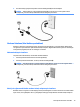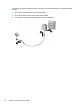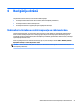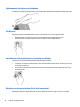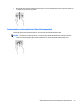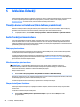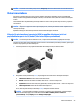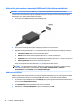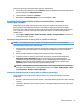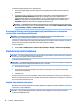User Guide - Windows 7
PIEZĪME. Lai skatītu visa vadības paneļa saturu, Kategoriju skata vietā atlasiet lielu vai mazu ikonu skatu.
Video izmantošana
Jūsu dators ir jaudīga video ierīce, kas ļauj jums skatīties straumētus videoklipus no jūsu iecienītākajām
tīmekļa vietnēm un lejupielādēt videoklipus un lmas, lai tās skatītos datorā, kad nav izveidots savienojums
ar tīklu.
Lai skatīšanās būtu vēl patīkamāka, pievienojiet kādam no datora video portiem ārējo monitoru, projektoru
vai televizoru.
SVARĪGI! Ārējā ierīce ir jāpievieno datora pareizajam portam, izmantojot atbilstošo kabeli. Izpildiet ierīces
ražotāja instrukcijas.
Papildinformāciju par video funkciju lietošanu skatiet utilītā HP Support Assistant.
Video ierīču pievienošana, izmantojot VGA (ar papildu dokošanas ierīci vai
paplašināšanas portu ierīci) kabeli (tikai atsevišķiem produktiem)
PIEZĪME. Lai datoram pievienotu VGA video ierīci, ir nepieciešams VGA kabelis (iegādājams atsevišķi).
Lai datora ekrāna attēlu skatītu ārējā VGA monitorā vai lai to demonstrētu prezentācijas nolūkos, pievienojiet
monitoru vai projektoru pie datora VGA porta.
1. Pievienojiet monitora vai projektora VGA kabeli datora VGA portam, kā redzams attēlā.
2. Nospiediet taustiņu kombināciju fn+f4, lai pārslēgtu ekrāna attēlu četros attēlojuma stāvokļos:
●
Tikai datora ekrānā: skatiet ekrāna attēlu tikai datorā.
●
Dublēt: skatiet ekrāna attēlu vienlaikus abās ierīcēs — datorā un ārējā ierīcē.
●
Paplašināt: skatiet ekrāna attēlu, kas paplašināts, izmantojot abas ierīces — datoru un ārējo ierīci.
●
Tikai otrajā ekrānā: skatiet ekrāna attēlu tikai ārējā ierīcē.
Ikreiz, kad nospiežat taustiņu kombināciju fn+f4, attēlojuma stāvoklis mainās.
PIEZĪME. Lai iegūtu labākus rezultātus, īpaši tad, ja izvēlaties opciju "Paplašināt", palieliniet ārējās
ierīces ekrāna izšķirtspēju, kā norādīts tālāk. Atlasiet Sākt > Vadības panelis > Izskats un
personalizācija. Sadaļā Displejs atlasiet Pielāgot izšķirtspēju.
Video izmantošana 25